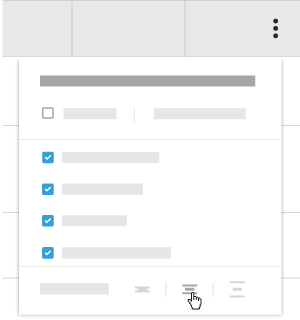背景
你可以自定义目录工具中的列,以便显示与你和你的项目相关的数据。
需要考虑的事项
- 所需用户权限
- 你只能在"用户"视图中自定义列。
- 默认情况下隐藏“权限模板(已分配)”列。
步骤
- Navigate to the Company or Project level Directory tool.
- On the right side of the header row, click the vertical ellipsis (⋮).
- Choose from these options:
- Show a Column
Place a check mark in the box next to column to show on the Directory page. The default setting is to show all available columns.
- Hide a Column
Remove the checkmark from the box that corresponds to the column to hide on the Directory page. This immediately removes the column from the page.
- Reorder the Columns
Grab the column name by the dots (⁞⁞). Then use a drag-and-drop operation to place the column into the desired position in the list. This immediately moves the column into the specified position.
- Restore the Default Settings
Click the Reset to Default link at the top of the drop-down menu.
- Set the Row Height
Click one of the available Row Height icons to set the relative height of the rows in the table.